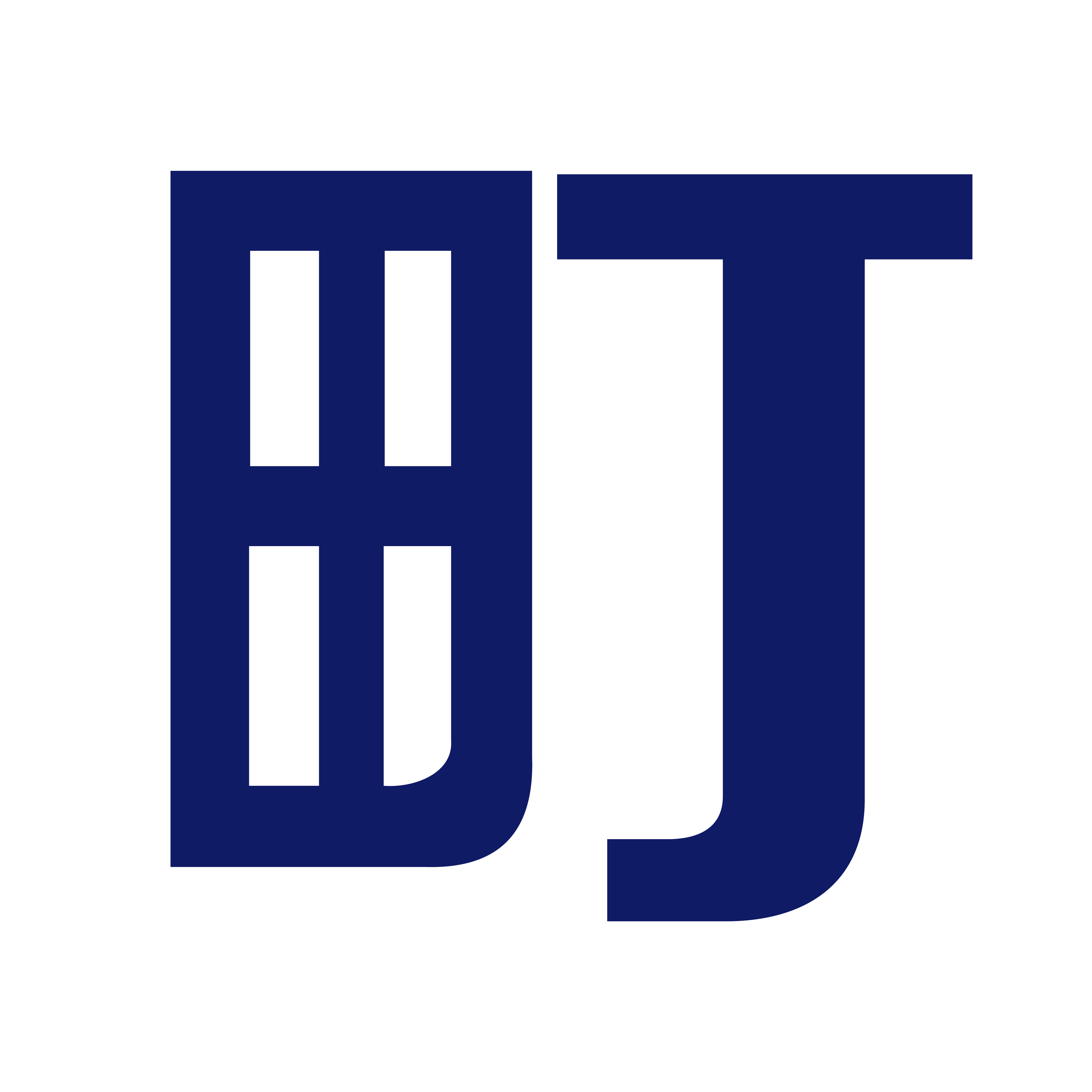产品信息配置
新产品数据维护
如果您是新注册客户,那么首先需要配置平台的产品信息。点击左侧「产品管理」菜单进入产品综合信息页面。新增产品有三种方式,手动新增、已备案产品导入、 excel 导入。
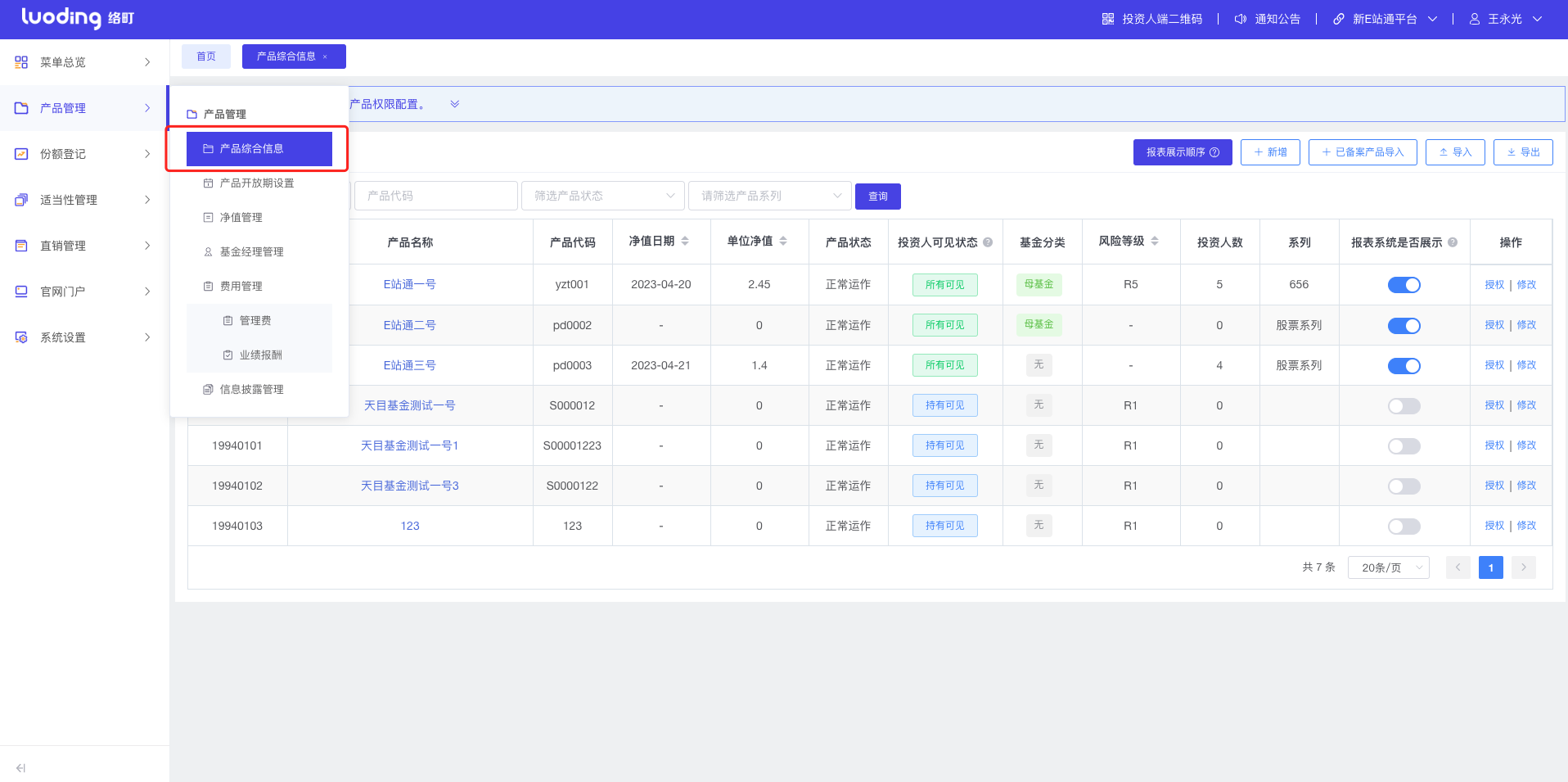
手动新增产品
- 在产品管理页面右上方点击"新增"按钮进入到手动维护产品界面,在维护好一些产品基础信息后点击下方"确认"按钮即完成产品信息维护,新增完成后会自动跳转至产品管理页面,同时您也可以在该页面查看到刚刚新增的产品。
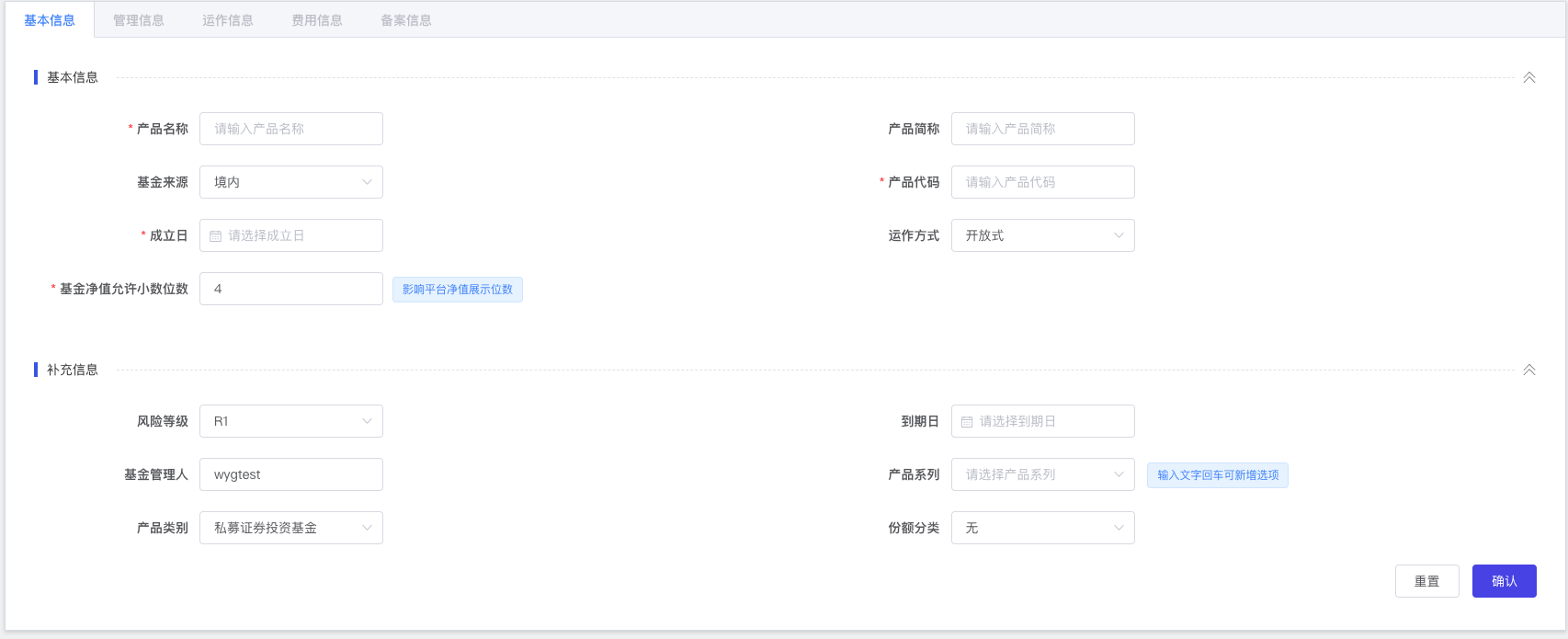
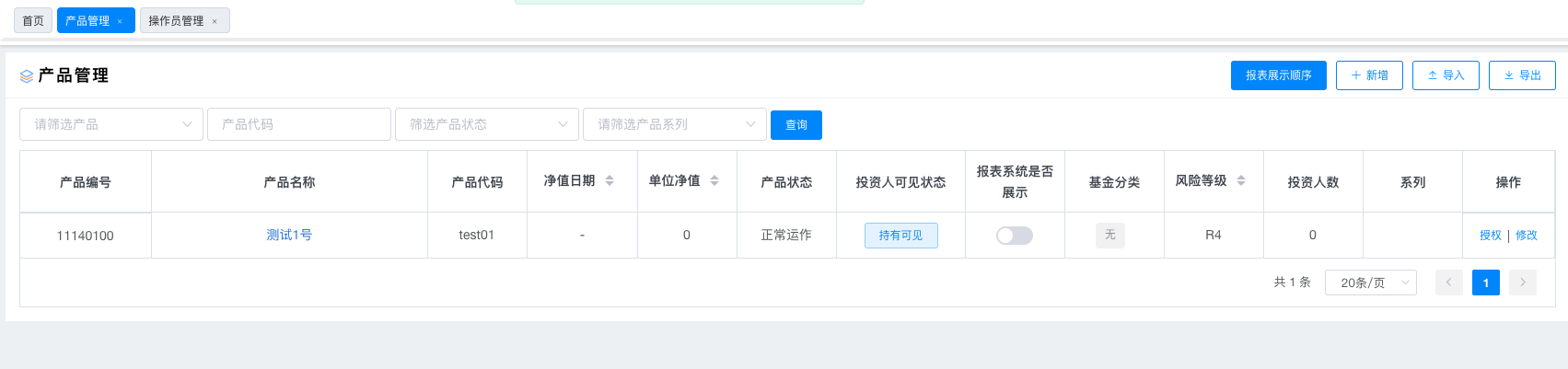
已备案产品导入
- 在产品管理页面右上方点击"已备案产品导入"按钮进入到已备案产品界面,这里会展示未导入的协会已备案产品,点击详细信息可展开,点击'+'可以新增其他产品。通过勾选选择要导入的产品,在维护好一些产品基础信息后点击下方"导入"按钮即完成产品信息维护,新增完成后会自动跳转至产品管理页面,同时您也可以在该页面查看到刚刚新增的产品。
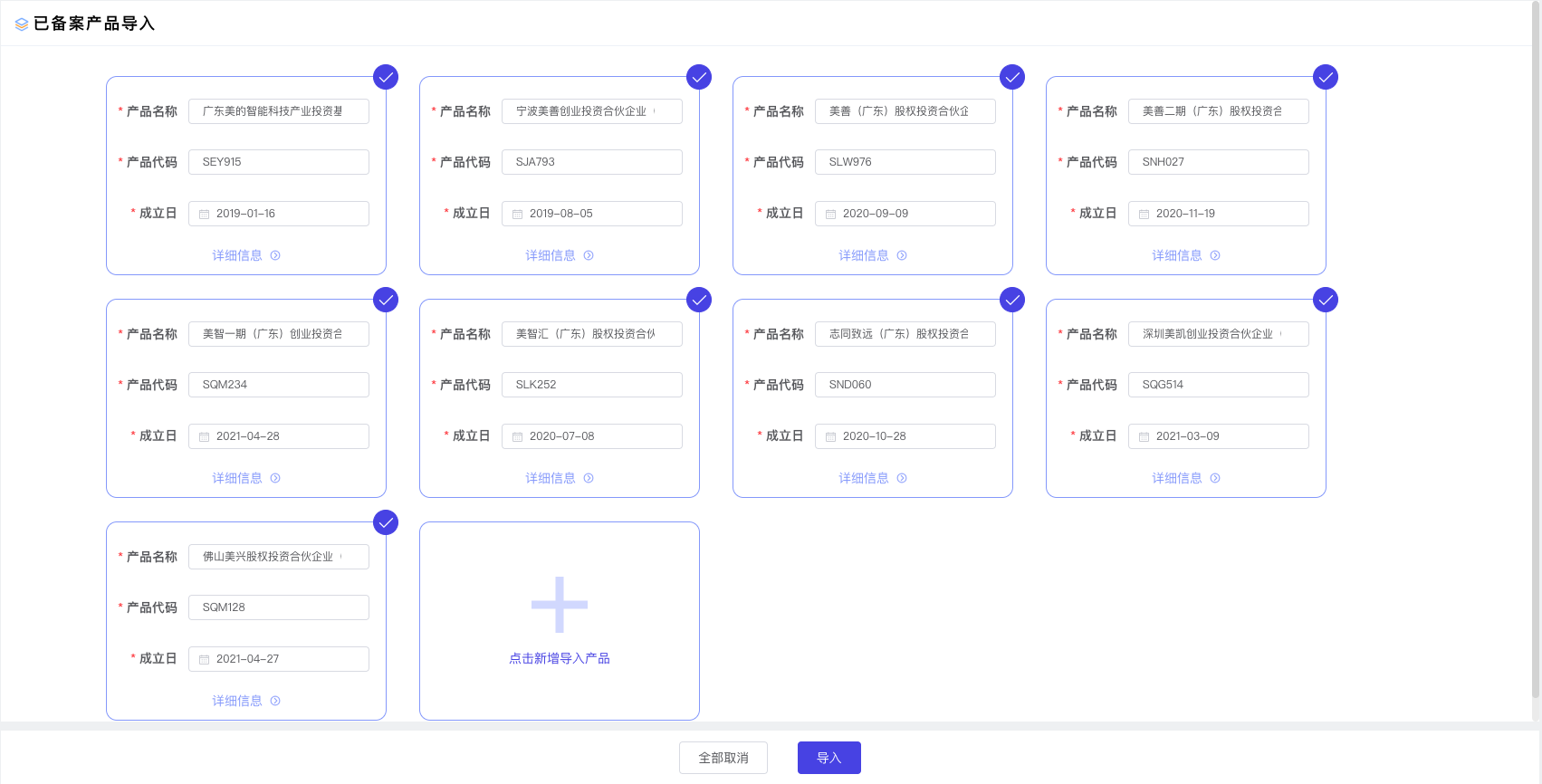

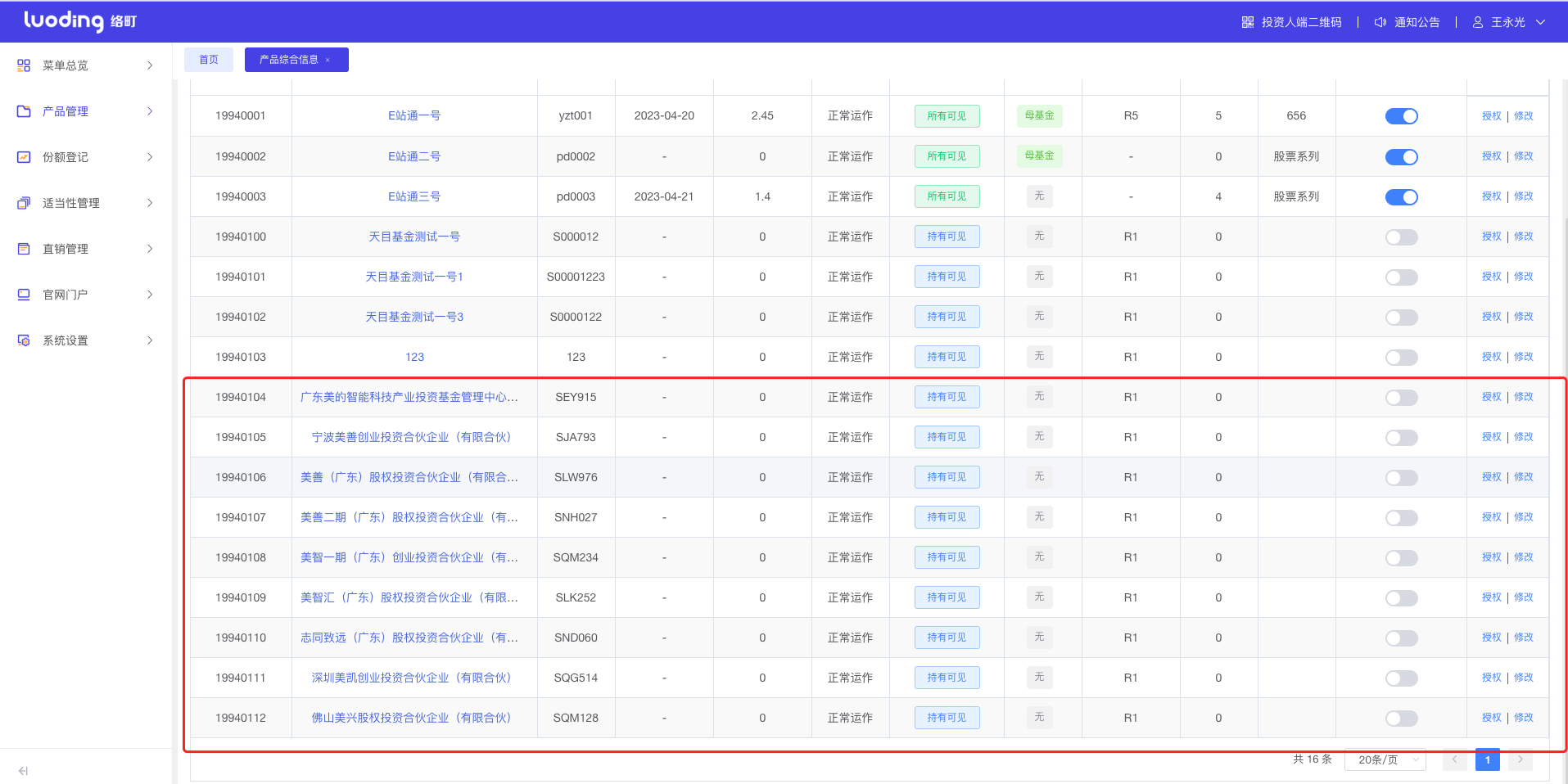
excel 导入产品
- 在产品管理页面右上方点击"导入"按钮进入到 excel 维护产品界面。在维护界面中点击右上角的"下载模板"按钮,将导入模板下载至本地。
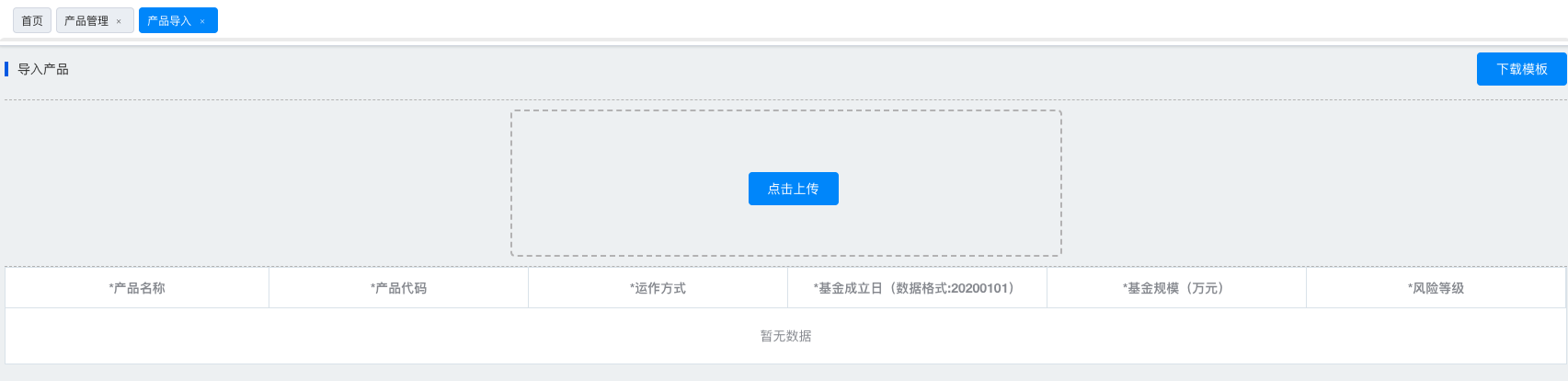
- 在 excel 中可以维护多个产品信息,维护完成之后保存该 excel,回到平台产品维护界面,点击"点击上传"按钮选择刚维护好的 excel 上传至平台。

- 上传完成之后,可以在界面中预览 excel 文件中维护的产品信息并且做最后的修改。如确认导入数据无误,点击下放的"导入"按钮。导入完成后会跳转到产品管理界面,同时可以在页面中查询到刚刚新增产品信息。
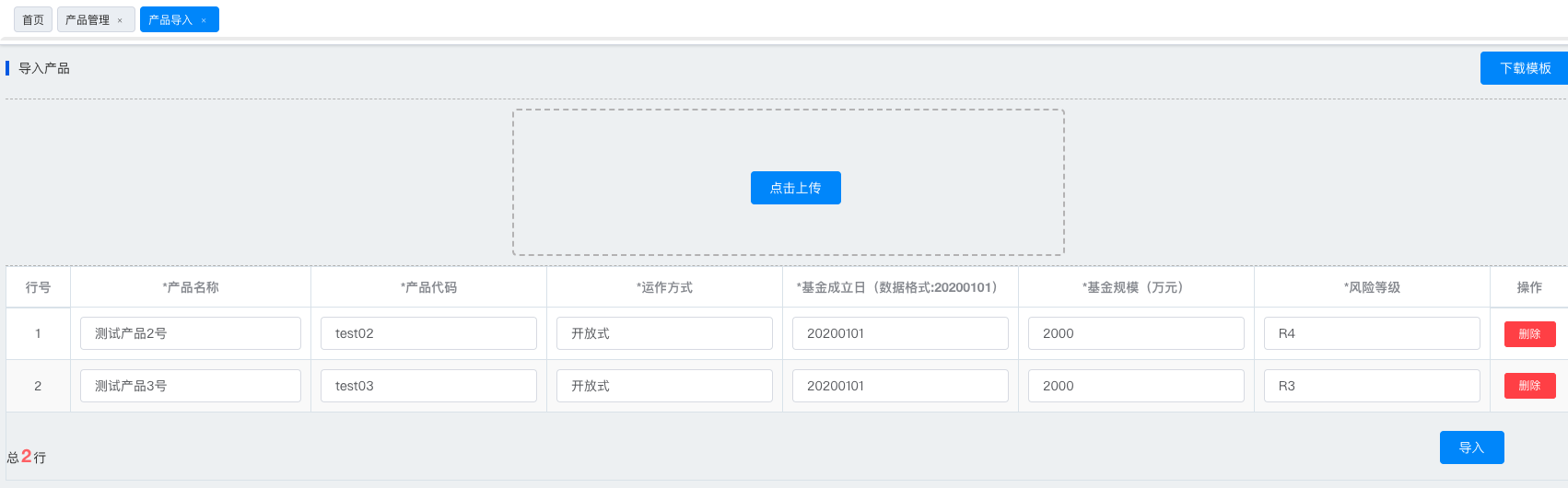
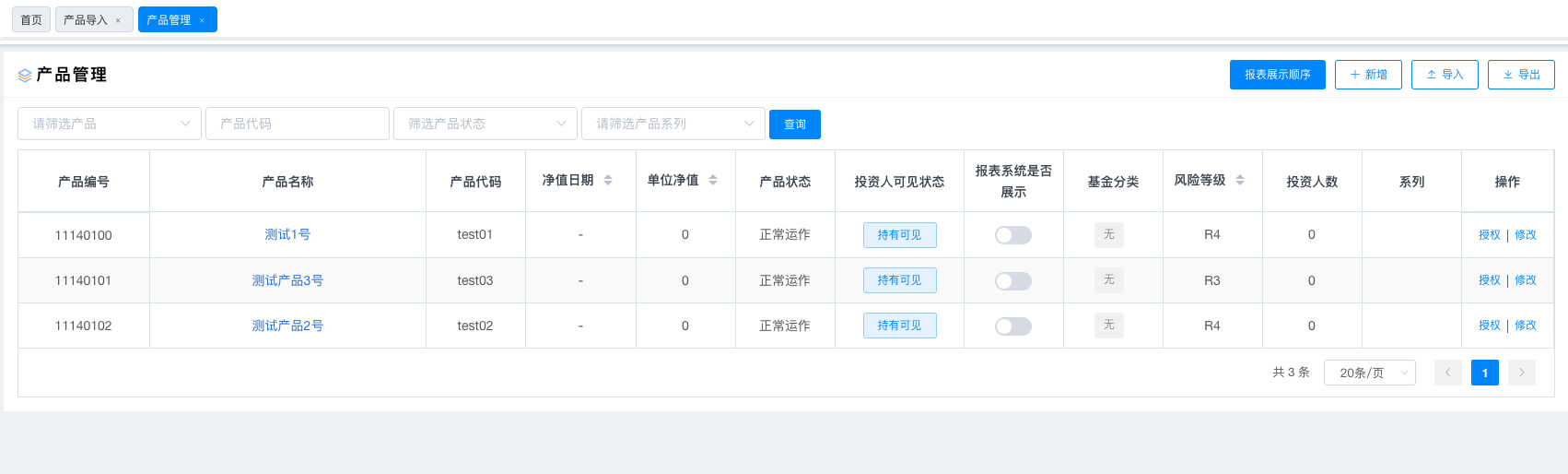
产品信息修改
- 点击'修改'按钮,则可以修改产品的详细信息。
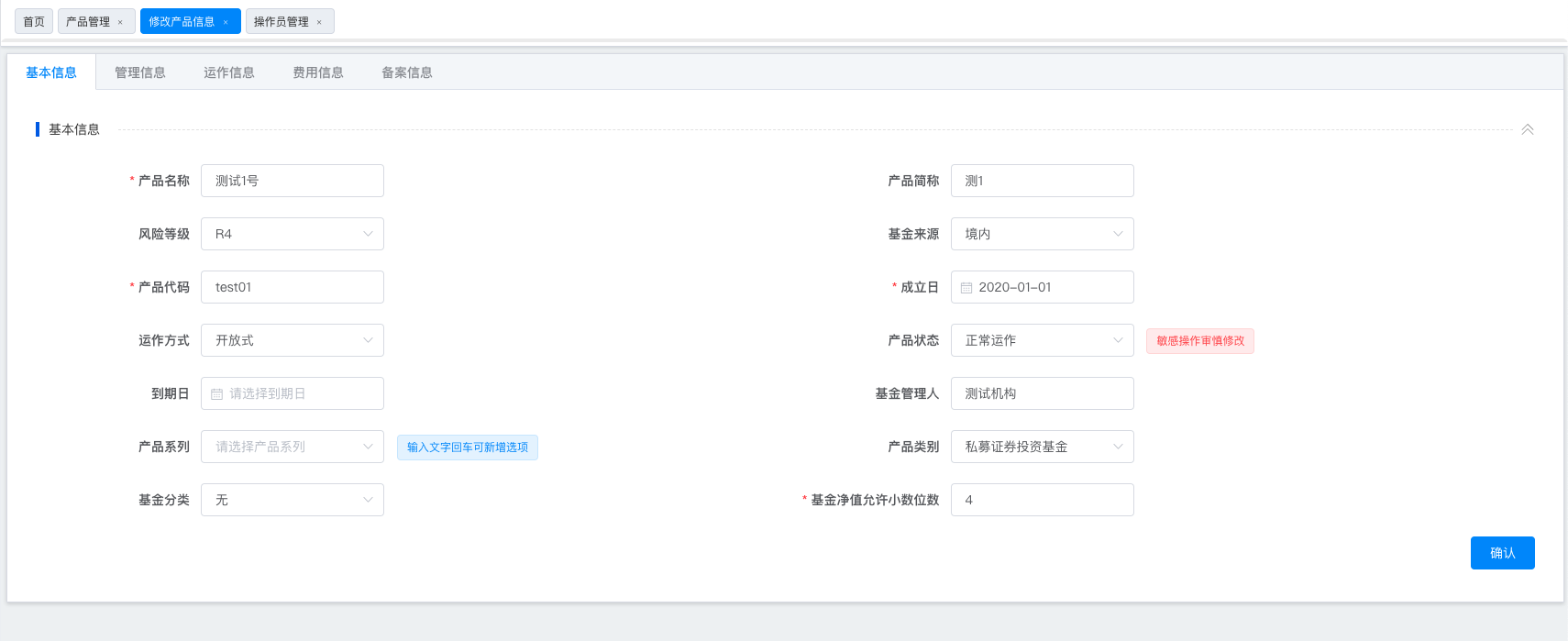
产品信息导出
点击产品管理界面右上角的"导出"按钮,即可将查询的产品信息导出 excel 至本地。
注意!导出 excel 中的产品数据会根据您当前的查询条件导出,如果查询条件为空,则默认导出全部数据。
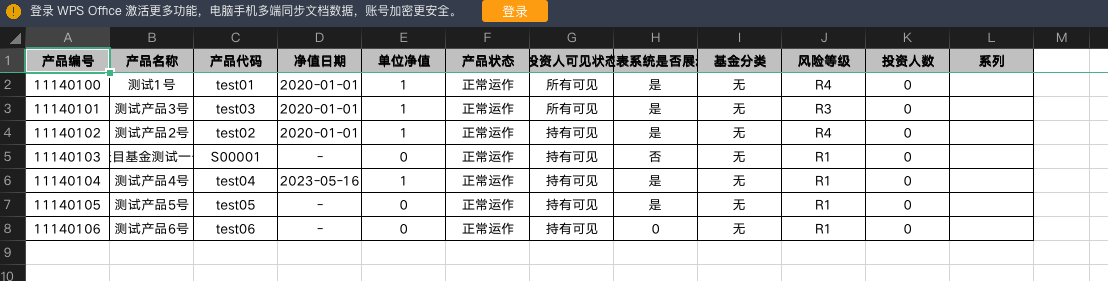
产品权限相关配置
在产品管理页面中,在每个产品行右侧有'授权'和'修改'两个按钮。
- 如果您需要给同机构下其他的操作员分配产品的操作权限,则可以点击'授权'按钮,将此产品授权给其他操作员。分配完成之后该操作员即可登录自己的账号已被分配权限的产品。
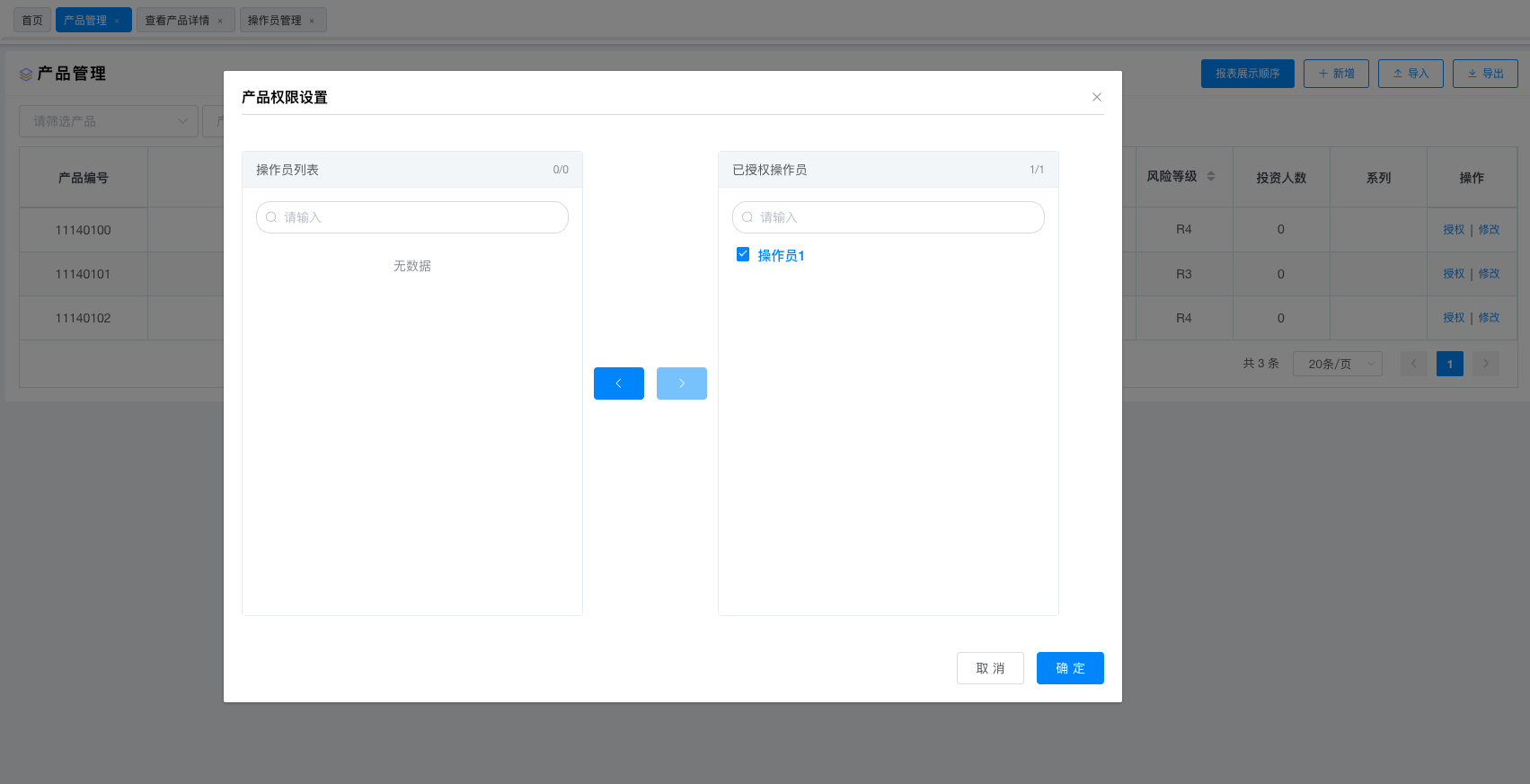
- 如果您同时在使用络町 E 站通报表系统,那么在产品管理页面您还可以设置产品在报表中是否展示以及产品在报表中的展示查询顺序。如果需要设置该产品在报表中是否展示,那么只需要在产品列表中将此开关关闭或者打开即可。新增的产品默认为展示状态。
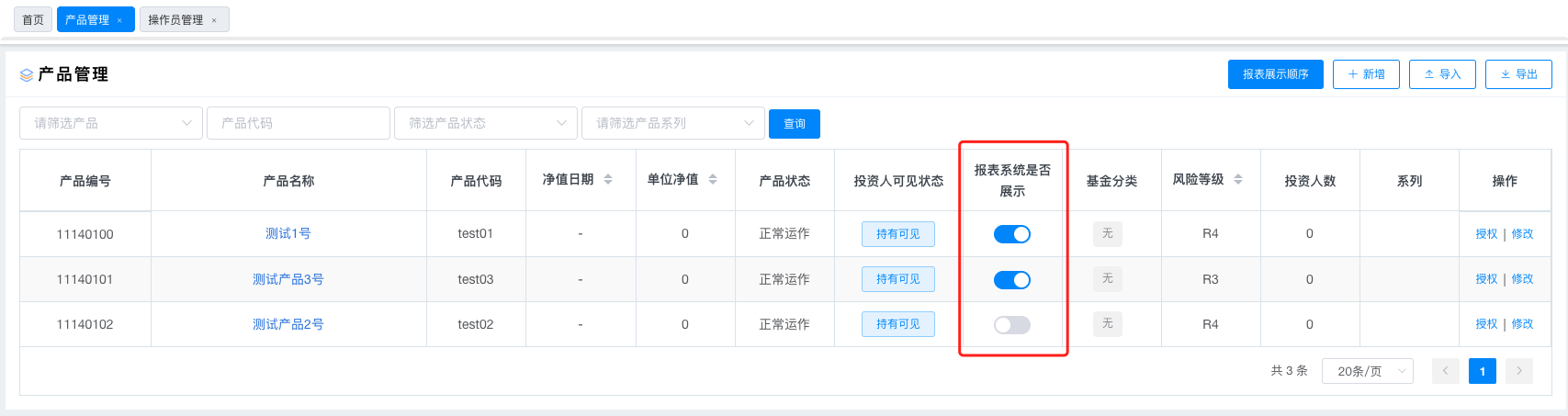
- 在此产品管理界面还可以设置产品在报表中的展示以及查询顺序,点击右上角的"报表展示顺序"按钮,在弹出框中可用鼠标指针选中产品并且拖动调整顺序,在排序完成之后点击"确定"按钮即完成设置。
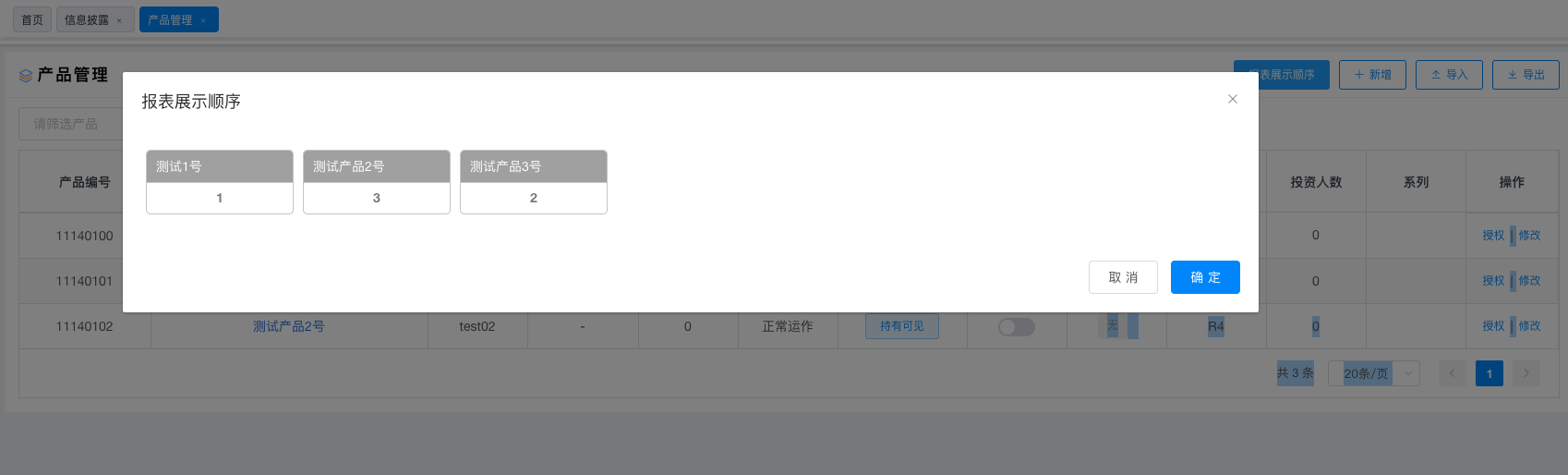
- 产品管理页面中还可以设置投资人可见状态开关,如果您的产品产品是对所有投资人开放,此处可以设置为'所有可见'状态。如果产品只对持有该产品份额的投资人查看,那么此处需要设置为'持有可见'状态,所有新增的产品默认为'持有可见'状态。
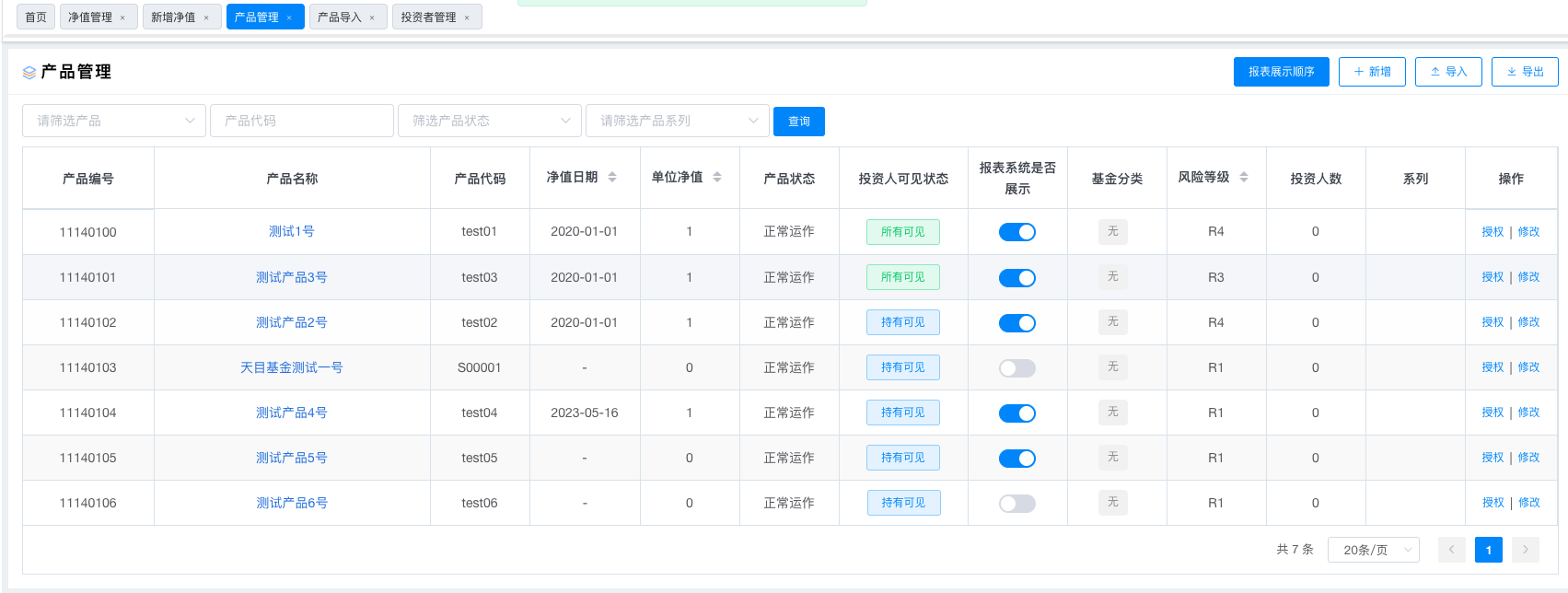
资管客户产品信息配置
- 如果您当前正在使用络町资产管理系统,并且已经有产品在系统中正常运作。那么直接联系络町客服即可。运维人员会执行同步任务将资管系统中的产品同步到新 E 站通中。